2021 CITROEN C4 USB
[x] Cancel search: USBPage 192 of 244

190
Skārienekrāna BLUETOOTH audio sistēma
Kad ciparu signāla kvalitāte ir pasliktināta,
ar „FM-DAB tracking” (FM-DAB sekošana)
var turpināt klausīties to pašu radiostaciju,
automātiski pārslēdzot atbilstošu radiostaciju uz
analogo „FM” radiostaciju (ja tāda ir).
Nospiediet pogu "Radio Settings".
Aktivizējiet "DAB-FM".
Ja ir aktivizēta „FM-DAB tracking”
(FM-DAB sekošana), var rasties dažu
sekunžu nobīde, kamēr sistēma pārslēdzas
uz analogo „FM”, dažreiz radot skaņas
stipruma izmaiņas.
Kad digitālā signāla kvalitāte atkal ir laba,
sistēma automātiski pārslēdzas atpakaļ uz
„DAB”.
Ja pašreiz atskaņotā „DAB” radiostacija
nav pieejama ar „FM” vai ja „FM-DAB
tracking” (FM-DAB sekošana) nav aktivizēta,
digitālā signāla kvalitātei pasliktinoties, rodas
skaņas pārtraukums.
Media (mediji)
Avota izvēle
Nospiediet uz izvēlnes "Media".
Nospiediet pogu " SOURCE".
Ievadiet FM un AM viļņu diapazona
vērtības, izmantojot virtuālo tastatūru.
Va i
Nospiediet šo pogu, lai parādītu uztverto
un pieejamo radiostaciju sarakstu.
Radio uztveršanu var traucēt zīmola
neapstiprināta elektroaprīkojuma
lietošana, piemēram, 12
V ligzdai pievienota
USB uzlādes ierīce.
Ārējā vide (kalni, ēkas, tuneļi, apakšzemes
autostāvvietas utt.) var bloķēt uztveršanu,
tostarp arī RDS režīmā. Tas ir normāls
radioviļņu izplatīšanās princips un neliecina
par jebkādiem audio sistēmas darbības
traucējumiem.
Radiostacijas saglabāšana
atmiņā
Izvēlēties radiostaciju vai frekvenci.Nospiediet pogu “Presets ”.
Turiet ilgi nospiestu tukšu līniju, lai priekšiestatītu
staciju. Stacijas priekšiestatīšanu apstiprina
skaņas signāls.
Ir iespējams priekšiestatīt ne vairāk kā
16
stacijas.
Lai aizstātu atmiņā saglabātu staciju ar
esošo staciju, ilgi spiediet uz atmiņā
saglabātās stacijas.
RDS aktivēšana/
dezaktivēšana
Ja ekrānā aktivizējies RDS, ar frekvences
sekošanu tas automātiski ļaus turpināt klausīties
to pašu staciju.
Noteiktos apstākļos izsekošana nevar tikt
nodrošināta visā valsts teritorijā, ja radio
stacijas nav visur pieejamas. Tas izskaidro
raidstacijas uztveršanas pārtraukumus
braukšanas laikā.
Nospiediet pogu "Radio Settings".
Aktivizēt/atslēgt "RDS opcijas".
Klausieties TA paziņojumus
TA (satiksmes paziņojumu) funkcija piešķir
prioritāti TA brīdinājuma ziņojumiem.
Lai tā darbotos, nepieciešama laba tās
radiostacijas uztveršana, kas pārraida šādus
ziņojumus. Kamēr tiek pārraidīta informācijas
par ceļu satiksmi, atskaņojamie avoti automātiski
atslēdzas, ļaujot atskaņot TA paziņojumu.
Iepriekšējais skaņas līmenis atjaunojas pēc
paziņojuma beigām.
Nospiediet pogu "Radio Settings".
Aktivizējiet/atslēdziet "Satiksmes paziņojumus (TA)".
Audio settings
Nospiediet pogu "Radio Settings".
Sarakstā atlasiet “Radio settings”.
Aktivizējiet/atslēdziet un konfigurējiet pieejamās
opcijas (skaņas līdzsvars, radītā atmosfēra utt.)
Skaņas līdzsvars/sadalījums ir audio
apstrādes iespēja, kas ļauj pielāgot
skaņas kvalitāti atbilstoši pasažieru
izvietojumam salonā.
Radio DAB (Digital Audio
Broadcasting)
Sauszemes digitālais radio
Atlasiet DAB radio
Virszemes ciparu radio (DAB) nodrošina
augstāku uztveršanas kvalitāti.
Dažādi „multipleksi/ansambļi” ļauj izvēlēties
alfabētiskā kārtībā sarindotas radiostacijas.
Nospiediet uz izvēlnes “Radio”.
Nospiediet pogu " SOURCE".
Pieejamo audio avotu sarakstā izvēlieties " DAB
Radio".
Aktivizējiet FM-DAB Tracking
„DAB” nenosedz 100 % teritorijas.
Page 193 of 244
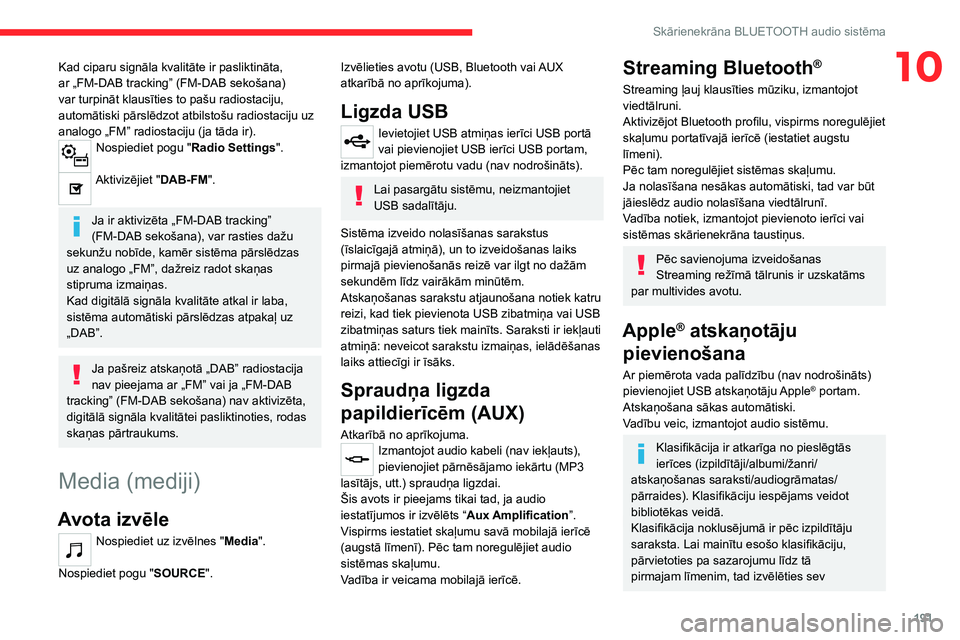
191
Skārienekrāna BLUETOOTH audio sistēma
10Kad ciparu signāla kvalitāte ir pasliktināta,
ar „FM-DAB tracking” (FM-DAB sekošana)
var turpināt klausīties to pašu radiostaciju,
automātiski pārslēdzot atbilstošu radiostaciju uz
analogo „FM” radiostaciju (ja tāda ir).
Nospiediet pogu "Radio Settings".
Aktivizējiet "DAB-FM".
Ja ir aktivizēta „FM-DAB tracking”
(FM-DAB sekošana), var rasties dažu
sekunžu nobīde, kamēr sistēma pārslēdzas
uz analogo „FM”, dažreiz radot skaņas
stipruma izmaiņas.
Kad digitālā signāla kvalitāte atkal ir laba,
sistēma automātiski pārslēdzas atpakaļ uz
„DAB”.
Ja pašreiz atskaņotā „DAB” radiostacija
nav pieejama ar „FM” vai ja „FM-DAB
tracking” (FM-DAB sekošana) nav aktivizēta,
digitālā signāla kvalitātei pasliktinoties, rodas
skaņas pārtraukums.
Media (mediji)
Avota izvēle
Nospiediet uz izvēlnes "Media".
Nospiediet pogu " SOURCE".
Izvēlieties avotu (USB, Bluetooth vai AUX
atkarībā no aprīkojuma).
Ligzda USB
Ievietojiet USB atmiņas ierīci USB portā
vai pievienojiet USB ierīci USB portam,
izmantojot piemērotu vadu (nav nodrošināts).
Lai pasargātu sistēmu, neizmantojiet
USB sadalītāju.
Sistēma izveido nolasīšanas sarakstus
(īslaicīgajā atmiņā), un to izveidošanas laiks
pirmajā pievienošanās reizē var ilgt no dažām
sekundēm līdz vairākām minūtēm.
Atskaņošanas sarakstu atjaunošana notiek katru
reizi, kad tiek pievienota USB zibatmiņa vai USB
zibatmiņas saturs tiek mainīts. Saraksti ir iekļauti
atmiņā: neveicot sarakstu izmaiņas, ielādēšanas
laiks attiecīgi ir īsāks.
Spraudņa ligzda
papildierīcēm (AUX)
Atkarībā no aprīkojuma.Izmantojot audio kabeli (nav iekļauts),
pievienojiet pārnēsājamo iekārtu (MP3
lasītājs, utt.) spraudņa ligzdai.
Šis avots ir pieejams tikai tad, ja audio
iestatījumos ir izvēlēts “ Aux Amplification”.
Vispirms iestatiet skaļumu savā mobilajā ierīcē
(augstā līmenī). Pēc tam noregulējiet audio
sistēmas skaļumu.
Vadība ir veicama mobilajā ierīcē.
Streaming Bluetooth®
Streaming ļauj klausīties mūziku, izmantojot
viedtālruni.
Aktivizējot Bluetooth profilu, vispirms noregulējiet
skaļumu portatīvajā ierīcē (iestatiet augstu
līmeni).
Pēc tam noregulējiet sistēmas skaļumu.
Ja nolasīšana nesākas automātiski, tad var būt
jāieslēdz audio nolasīšana viedtālrunī.
Vadība notiek, izmantojot pievienoto ierīci vai
sistēmas skārienekrāna taustiņus.
Pēc savienojuma izveidošanas
Streaming režīmā tālrunis ir uzskatāms
par multivides avotu.
Apple® atskaņotāju
pievienošana
Ar piemērota vada palīdzību (nav nodrošināts)
pievienojiet USB atskaņotāju Apple® portam.
Atskaņošana sākas automātiski.
Vadību veic, izmantojot audio sistēmu.
Klasifikācija ir atkarīga no pieslēgtās
ierīces (izpildītāji/albumi/žanri/
atskaņošanas saraksti/audiogrāmatas/
pārraides). Klasifikāciju iespējams veidot
bibliotēkas veidā.
Klasifikācija noklusējumā ir pēc izpildītāju
saraksta. Lai mainītu esošo klasifikāciju,
pārvietoties pa sazarojumu līdz tā
pirmajam līmenim, tad izvēlēties sev
Page 194 of 244
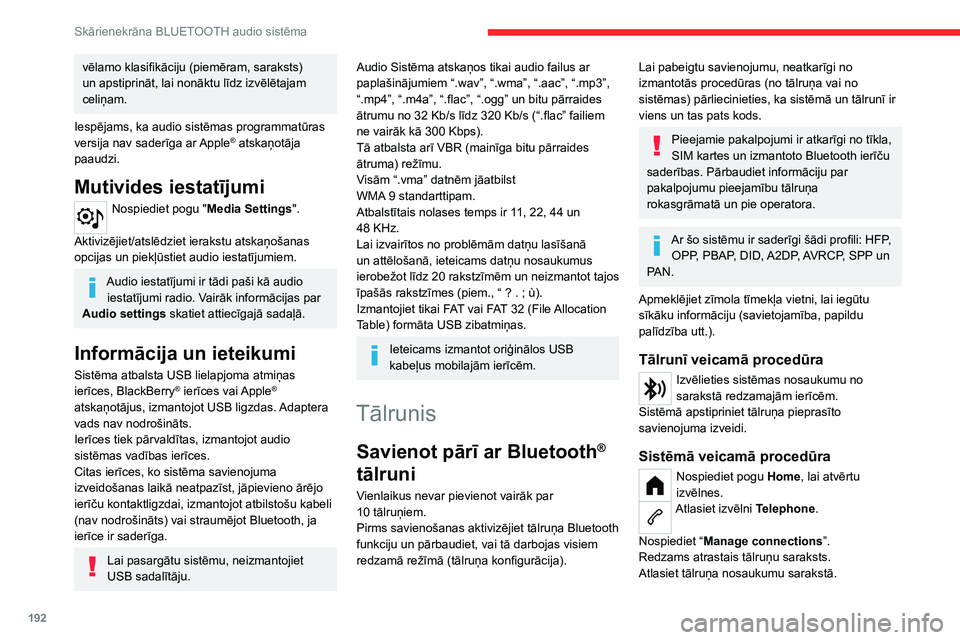
192
Skārienekrāna BLUETOOTH audio sistēma
Sistēma piedāvā savienot tālruni ar diviem
profiliem:
– kā „Telephone”: brīvroku komplekts, tikai
tālrunis;
– kā “Streaming”: audio failu atskaņošana no
tālruņa bezvadu režīmā.
Sistēmu nevar savienot ar vairākiem
tālruņiem, izmantojot to pašu profilu.
Vienlaikus nevar pievienot vairāk par
2 tālruņiem ( 1 katram profilam).
Tālrunī izvēlētajiem Bluetooth profiliem ir
lielāka prioritāte nekā profiliem, kas
atlasīti sistēmā.
Ja procedūra savienošanai pārī ir neveiksmīga,
ieteicams atslēgt un pēc tam atkal aktivizēt
Bluetooth funkciju tālrunī.
Atkarībā no tālruņa tipa var apstiprināt vai neapstiprināt kontaktpersonu un
zvanu žurnāla pārsūtīšanu.
Automātiska atkārtota savienojuma izveidošana
Atgriežoties automašīnā ar to pašu tālruni, kas
bijis pieslēgts pēdējo reizi, sistēma automātiski
to atpazīst un aptuveni 30 sekundes pēc
aizdedzes ieslēgšanas ir veikta automātiska
savienošana pārī (Bluetooth ir aktivizēts).
vēlamo klasifikāciju (piemēram, saraksts)
un apstiprināt, lai nonāktu līdz izvēlētajam
celiņam.
Iespējams, ka audio sistēmas programmatūras
versija nav saderīga ar Apple
® atskaņotāja
paaudzi.
Mutivides iestatījumi
Nospiediet pogu "Media Settings".
Aktivizējiet/atslēdziet ierakstu atskaņošanas
opcijas un piekļūstiet audio iestatījumiem.
Audio iestatījumi ir tādi paši kā audio iestatījumi radio. Vairāk informācijas par
Audio settings skatiet attiecīgajā sadaļā.
Informācija un ieteikumi
Sistēma atbalsta USB lielapjoma atmiņas
ierīces, BlackBerry® ierīces vai Apple®
atskaņotājus, izmantojot USB ligzdas. Adaptera
vads nav nodrošināts.
Ierīces tiek pārvaldītas, izmantojot audio
sistēmas vadības ierīces.
Citas ierīces, ko sistēma savienojuma
izveidošanas laikā neatpazīst, jāpievieno ārējo
ierīču kontaktligzdai, izmantojot atbilstošu kabeli
(nav nodrošināts) vai straumējot Bluetooth, ja
ierīce ir saderīga.
Lai pasargātu sistēmu, neizmantojiet
USB sadalītāju.
Audio Sistēma atskaņos tikai audio failus ar
paplašinājumiem “.wav”, “.wma”, “.aac”, “.mp3”,
“.mp4”, “.m4a”, “.flac”, “.ogg” un bitu pārraides
ātrumu no 32
Kb/s līdz 320 Kb/s (“.flac” failiem
ne vairāk kā 300
Kbps).
Tā atbalsta arī VBR (mainīga bitu pārraides
ātruma) režīmu.
Visām “.vma” datnēm jāatbilst
WMA
9 standarttipam.
Atbalstītais nolases temps ir 11, 22, 44 un
48
KHz.
Lai izvairītos no problēmām datņu lasīšanā
un attēlošanā, ieteicams datņu nosaukumus
ierobežot līdz 20
rakstzīmēm un neizmantot tajos
īpašās rakstzīmes (piem., “ ? .
; ù).
Izmantojiet tikai FAT vai FAT
32 (File Allocation
Table) formāta USB zibatmiņas.
Ieteicams izmantot oriģinālos USB
kabeļus mobilajām ierīcēm.
Tālrunis
Savienot pārī ar Bluetooth®
tālruni
Vienlaikus nevar pievienot vairāk par
10
tālruņiem.
Pirms savienošanas aktivizējiet tālruņa Bluetooth
funkciju un pārbaudiet, vai tā darbojas visiem
redzamā režīmā (tālruņa konfigurācija).
Lai pabeigtu savienojumu, neatkarīgi no
izmantotās procedūras (no tālruņa vai no
sistēmas) pārliecinieties, ka sistēmā un tālrunī ir
viens un tas pats kods.
Pieejamie pakalpojumi ir atkarīgi no tīkla,
SIM kartes un izmantoto Bluetooth ierīču
saderības. Pārbaudiet informāciju par
pakalpojumu pieejamību tālruņa
rokasgrāmatā un pie operatora.
Ar šo sistēmu ir saderīgi šādi profili: HFP, OPP, PBAP, DID, A2DP, AVRCP, SPP un
PAN.
Apmeklējiet zīmola tīmekļa vietni, lai iegūtu
sīkāku informāciju (savietojamība, papildu
palīdzība utt.).
Tālrunī veicamā procedūra
Izvēlieties sistēmas nosaukumu no
sarakstā redzamajām ierīcēm.
Sistēmā apstipriniet tālruņa pieprasīto
savienojuma izveidi.
Sistēmā veicamā procedūra
Nospiediet pogu Home, lai atvērtu
izvēlnes.
Atlasiet izvēlni Telephone.
Nospiediet “ Manage connections”.
Redzams atrastais tālruņu saraksts.
Atlasiet tālruņa nosaukumu sarakstā.
Page 197 of 244
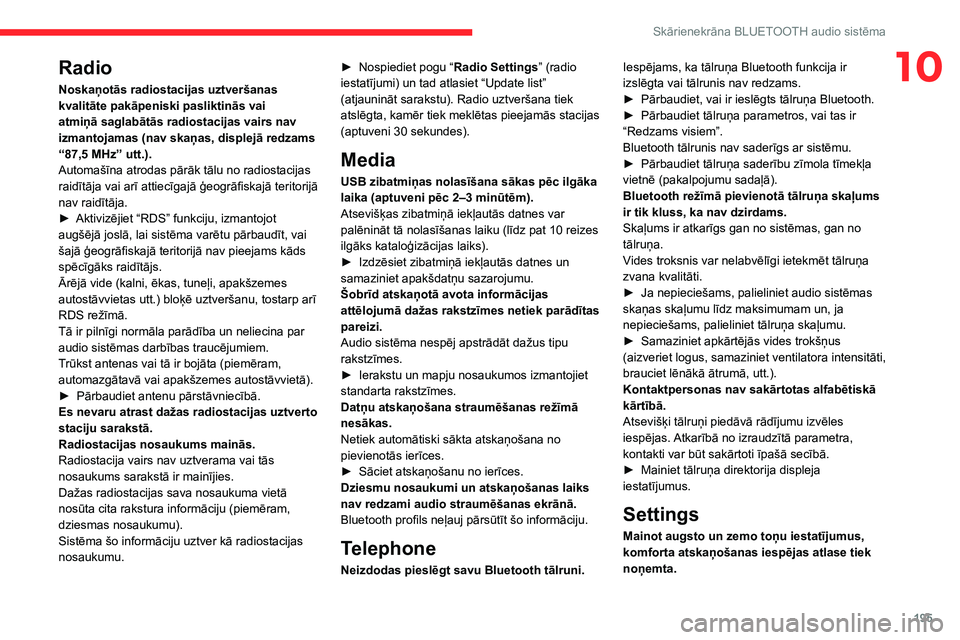
195
Skārienekrāna BLUETOOTH audio sistēma
10Radio
Noskaņotās radiostacijas uztveršanas
kvalitāte pakāpeniski pasliktinās vai
atmiņā saglabātās radiostacijas vairs nav
izmantojamas (nav skaņas, displejā redzams
“87,5 MHz” utt.).
Automašīna atrodas pārāk tālu no radiostacijas
raidītāja vai arī attiecīgajā ģeogrāfiskajā teritorijā
nav raidītāja.
►
Aktivizējiet “RDS” funkciju, izmantojot
augšējā joslā, lai sistēma varētu pārbaudīt, vai
šajā ģeogrāfiskajā teritorijā nav pieejams kāds
spēcīgāks raidītājs.
Ārējā vide (kalni, ēkas, tuneļi, apakšzemes
autostāvvietas utt.) bloķē uztveršanu, tostarp arī
RDS režīmā.
Tā ir pilnīgi normāla parādība un neliecina par
audio sistēmas darbības traucējumiem.
T
rūkst antenas vai tā ir bojāta (piemēram,
automazgātavā vai apakšzemes autostāvvietā).
►
Pārbaudiet antenu pārstāvniecībā.
Es nevaru atrast dažas radiostacijas uztverto
staciju sarakstā.
Radiostacijas nosaukums mainās.
Radiostacija vairs nav uztverama vai tās
nosaukums sarakstā ir mainījies.
Dažas radiostacijas sava nosaukuma vietā
nosūta cita rakstura informāciju (piemēram,
dziesmas nosaukumu).
Sistēma šo informāciju uztver kā radiostacijas
nosaukumu. ►
Nospiediet pogu “
Radio Settings” (radio
iestatījumi) un tad atlasiet “Update list”
(atjaunināt sarakstu). Radio uztveršana tiek
atslēgta, kamēr tiek meklētas pieejamās stacijas
(aptuveni 30
sekundes).
Media
USB zibatmiņas nolasīšana sākas pēc ilgāka
laika (aptuveni pēc 2–3 minūtēm).
Atsevišķas zibatmiņā iekļautās datnes var
palēnināt tā nolasīšanas laiku (līdz pat 10
reizes
ilgāks kataloģizācijas laiks).
►
Izdzēsiet zibatmiņā iekļautās datnes un
samaziniet apakšdatņu sazarojumu.
Šobrīd atskaņotā avota informācijas
attēlojumā dažas rakstzīmes netiek parādītas
pareizi.
Audio sistēma nespēj apstrādāt dažus tipu
rakstzīmes.
►
Ierakstu un mapju nosaukumos izmantojiet
standarta rakstzīmes.
Datņu atskaņošana straumēšanas režīmā
nesākas.
Netiek automātiski sākta atskaņošana no
pievienotās ierīces.
►
Sāciet atskaņošanu no ierīces.
Dziesmu nosaukumi un atskaņošanas laiks
nav redzami audio straumēšanas ekrānā.
Bluetooth profils neļauj pārsūtīt šo informāciju.
Telephone
Neizdodas pieslēgt savu Bluetooth tālruni. Iespējams, ka tālruņa Bluetooth funkcija ir
izslēgta vai tālrunis nav redzams.
►
Pārbaudiet, vai ir ieslēgts tālruņa Bluetooth.
►
Pārbaudiet tālruņa parametros, vai tas ir
“Redzams visiem”.
Bluetooth tālrunis nav saderīgs ar sistēmu.
►
Pārbaudiet tālruņa saderību zīmola tīmekļa
vietnē (pakalpojumu sadaļā).
Bluetooth režīmā pievienotā tālruņa skaļums
ir tik kluss, ka nav dzirdams.
Skaļums ir atkarīgs gan no sistēmas, gan no
tālruņa.
V
ides troksnis var nelabvēlīgi ietekmēt tālruņa
zvana kvalitāti.
►
Ja nepieciešams, palieliniet audio sistēmas
skaņas skaļumu līdz maksimumam un, ja
nepieciešams, palieliniet tālruņa skaļumu.
►
Samaziniet apkārtējās vides trokšņus
(aizveriet logus, samaziniet ventilatora intensitāti,
brauciet lēnākā ātrumā, utt.).
Kontaktpersonas nav sakārtotas alfabētiskā
kārtībā.
Atsevišķi tālruņi piedāvā rādījumu izvēles
iespējas.
Atkarībā no izraudzītā parametra,
kontakti var būt sakārtoti īpašā secībā.
►
Mainiet tālruņa direktorija displeja
iestatījumus.
Settings
Mainot augsto un zemo toņu iestatījumus,
komforta atskaņošanas iespējas atlase tiek
noņemta.
Page 204 of 244
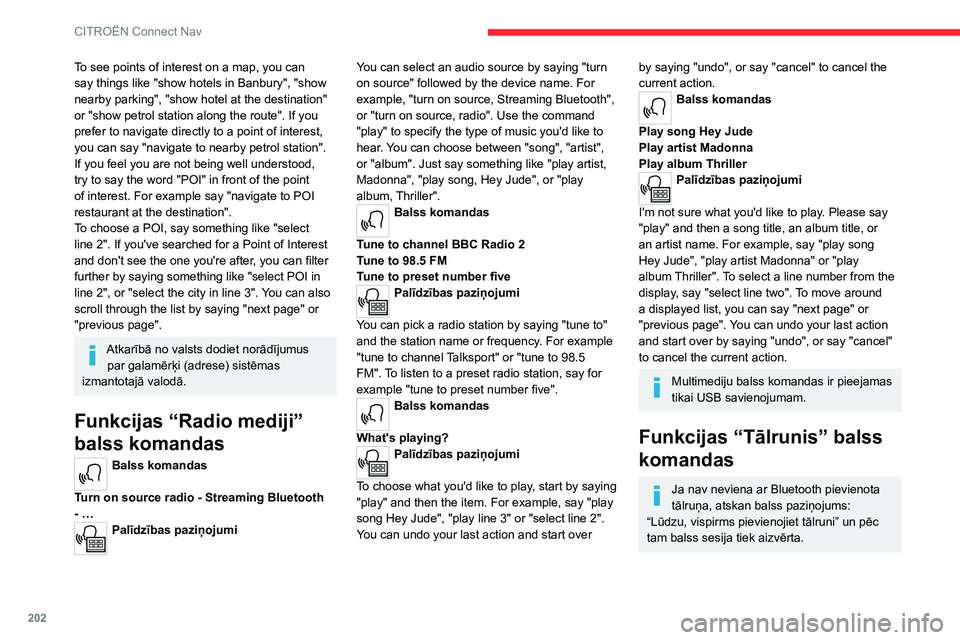
202
CITROËN Connect Nav
To see points of interest on a map, you can
say things like "show hotels in Banbury", "show
nearby parking", "show hotel at the destination"
or "show petrol station along the route". If you
prefer to navigate directly to a point of interest,
you can say "navigate to nearby petrol station".
If you feel you are not being well understood,
try to say the word "POI" in front of the point
of interest. For example say "navigate to POI
restaurant at the destination".
To choose a POI, say something like "select
line 2". If you've searched for a Point of Interest
and don't see the one you're after, you can filter
further by saying something like "select POI in
line 2", or "select the city in line 3". You can also
scroll through the list by saying "next page" or
"previous page".
Atkarībā no valsts dodiet norādījumus par galamērķi (adrese) sistēmas
izmantotajā valodā.
Funkcijas “Radio mediji”
balss komandas
Balss komandas
Turn on source radio - Streaming Bluetooth
- …
Palīdzības paziņojumi You can select an audio source by saying "turn
on source" followed by the device name. For
example, "turn on source, Streaming Bluetooth",
or "turn on source, radio". Use the command
"play" to specify the type of music you'd like to
hear. You can choose between "song", "artist",
or "album". Just say something like "play artist,
Madonna", "play song, Hey Jude", or "play
album, Thriller".
Balss komandas
Tune to channel BBC Radio 2
Tune to 98.5 FM
Tune to preset number five
Palīdzības paziņojumi
You can pick a radio station by saying "tune to"
and the station name or frequency. For example
"tune to channel Talksport" or "tune to 98.5
FM". To listen to a preset radio station, say for
example "tune to preset number five".
Balss komandas
What's playing?
Palīdzības paziņojumi
To choose what you'd like to play, start by saying
"play" and then the item. For example, say "play
song Hey Jude", "play line 3" or "select line 2".
You can undo your last action and start over
by saying "undo", or say "cancel" to cancel the
current action.
Balss komandas
Play song Hey Jude
Play artist Madonna
Play album Thriller
Palīdzības paziņojumi
I'm not sure what you'd like to play. Please say
"play" and then a song title, an album title, or
an artist name. For example, say "play song
Hey Jude", "play artist Madonna" or "play
album Thriller". To select a line number from the
display, say "select line two". To move around
a displayed list, you can say "next page" or
"previous page". You can undo your last action
and start over by saying "undo", or say "cancel"
to cancel the current action.
Multimediju balss komandas ir pieejamas
tikai USB savienojumam.
Funkcijas “Tālrunis” balss
komandas
Ja nav neviena ar Bluetooth pievienota
tālruņa, atskan balss paziņojums:
“Lūdzu, vispirms pievienojiet tālruni” un pēc
tam balss sesija tiek aizvērta.
Page 210 of 244
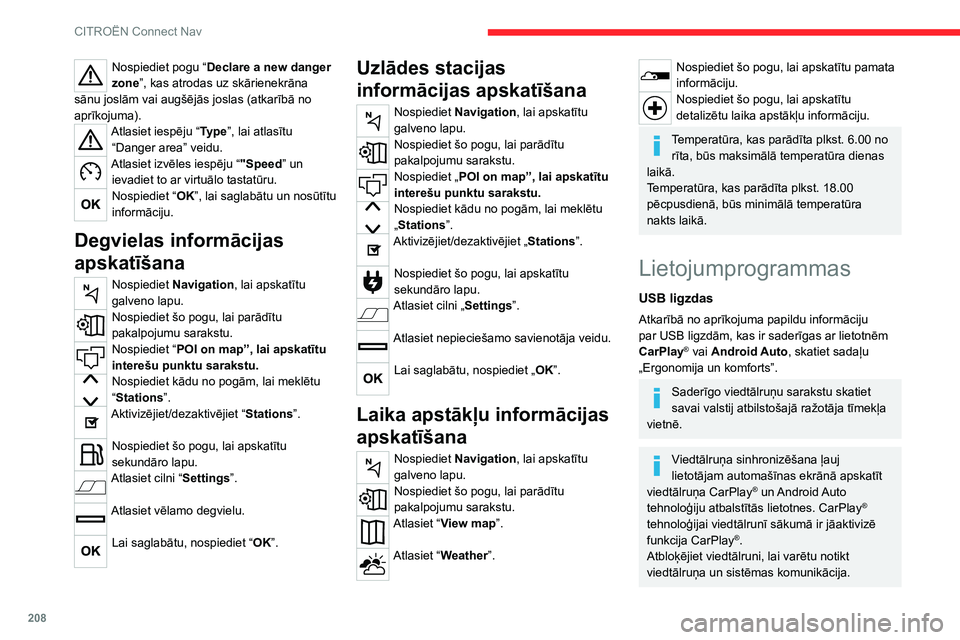
208
CITROËN Connect Nav
Ņemot vērā, ka principi un standarti nemitīgi
mainās, mēs iesakām regulāri atjaunināt
viedtālruņa operētājsistēmu, kā arī datumu
un pulksteņa laiku viedtālrunī un sistēmā.
Connectivity
Nospiediet Applications , lai apskatītu
galveno lapu.
Nospiediet „ Connectivity”, lai piekļūtu CarPlay
®
vai Android Auto funkcijām.
CarPlay® viedtālruņu
savienojums
Atkarībā no valsts.
Pievienojot USB kabeli, CarPlay® funkcija
dezaktivē Bluetooth® režīmu.
„CarPlay ” funkcijai jāizmanto saderīgs
viedtālrunis un saderīgas lietotnes.
Pievienojiet USB kabeli. Viedtālrunis sāk
uzlādi tiklīdz tas ir pievienots ar USB
kabeli.
Nospiediet „ Telephone”, lai atvērtu
CarPlay® saskarni.
Va i
Pievienojiet USB kabeli. Viedtālrunis sāk
uzlādi tiklīdz tas ir pievienots ar USB
kabeli.
Sistēmā nospiediet „ Applications”, lai atvērtu
galveno lapu.
Nospiediet pogu “Declare a new danger
zone”, kas atrodas uz skārienekrāna
sānu joslām vai augšējās joslas (atkarībā no
aprīkojuma).
Atlasiet iespēju “Type”, lai atlasītu “Danger area” veidu.
Atlasiet izvēles iespēju “"Speed” un ievadiet to ar virtuālo tastatūru.
Nospiediet “ OK”, lai saglabātu un nosūtītu
informāciju.
Degvielas informācijas
apskatīšana
Nospiediet Navigation, lai apskatītu
galveno lapu.
Nospiediet šo pogu, lai parādītu
pakalpojumu sarakstu.
Nospiediet “ POI on map”, lai apskatītu
interešu punktu sarakstu.
Nospiediet kādu no pogām, lai meklētu
“Stations”.
Aktivizējiet/dezaktivējiet “Stations”.
Nospiediet šo pogu, lai apskatītu
sekundāro lapu.
Atlasiet cilni “Settings”.
Atlasiet vēlamo degvielu.
Lai saglabātu, nospiediet “OK”.
Uzlādes stacijas
informācijas apskatīšana
Nospiediet Navigation, lai apskatītu
galveno lapu.
Nospiediet šo pogu, lai parādītu
pakalpojumu sarakstu.
Nospiediet „ POI on map”, lai apskatītu
interešu punktu sarakstu.
Nospiediet kādu no pogām, lai meklētu
„Stations”.
Aktivizējiet/dezaktivējiet „Stations”.
Nospiediet šo pogu, lai apskatītu
sekundāro lapu.
Atlasiet cilni „Settings”.
Atlasiet nepieciešamo savienotāja veidu.
Lai saglabātu, nospiediet „OK”.
Laika apstākļu informācijas
apskatīšana
Nospiediet Navigation, lai apskatītu
galveno lapu.
Nospiediet šo pogu, lai parādītu
pakalpojumu sarakstu.
Atlasiet “View map”.
Atlasiet “Weather”.
Nospiediet šo pogu, lai apskatītu pamata
informāciju.
Nospiediet šo pogu, lai apskatītu
detalizētu laika apstākļu informāciju.
Temperatūra, kas parādīta plkst. 6.00 no
rīta, būs maksimālā temperatūra dienas
laikā.
T
emperatūra, kas parādīta plkst. 18.00
pēcpusdienā, būs minimālā temperatūra
nakts laikā.
Lietojumprogrammas
USB ligzdas
Atkarībā no aprīkojuma papildu informāciju
par USB ligzdām, kas ir saderīgas ar lietotnēm
CarPlay
® vai Android Auto, skatiet sadaļu
„Ergonomija un komforts”.
Saderīgo viedtālruņu sarakstu skatiet
savai valstij atbilstošajā ražotāja tīmekļa
vietnē.
Viedtālruņa sinhronizēšana ļauj
lietotājam automašīnas ekrānā apskatīt
viedtālruņa CarPlay
® un Android Auto
tehnoloģiju atbalstītās lietotnes. CarPlay®
tehnoloģijai viedtālrunī sākumā ir jāaktivizē
funkcija CarPlay
®.
Atbloķējiet viedtālruni, lai varētu notikt
viedtālruņa un sistēmas komunikācija.
Page 211 of 244
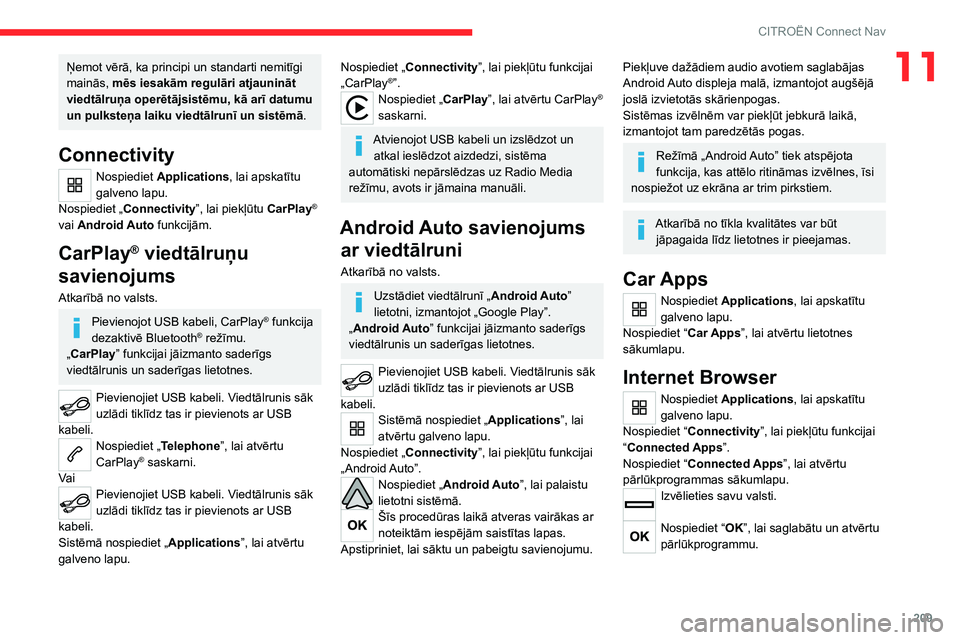
209
CITROËN Connect Nav
11Ņemot vērā, ka principi un standarti nemitīgi
mainās, mēs iesakām regulāri atjaunināt
viedtālruņa operētājsistēmu, kā arī datumu
un pulksteņa laiku viedtālrunī un sistēmā.
Connectivity
Nospiediet Applications , lai apskatītu
galveno lapu.
Nospiediet „ Connectivity”, lai piekļūtu CarPlay
®
vai Android Auto funkcijām.
CarPlay® viedtālruņu
savienojums
Atkarībā no valsts.
Pievienojot USB kabeli, CarPlay® funkcija
dezaktivē Bluetooth® režīmu.
„CarPlay ” funkcijai jāizmanto saderīgs
viedtālrunis un saderīgas lietotnes.
Pievienojiet USB kabeli. Viedtālrunis sāk
uzlādi tiklīdz tas ir pievienots ar USB
kabeli.
Nospiediet „ Telephone”, lai atvērtu
CarPlay® saskarni.
Va i
Pievienojiet USB kabeli. Viedtālrunis sāk
uzlādi tiklīdz tas ir pievienots ar USB
kabeli.
Sistēmā nospiediet „ Applications”, lai atvērtu
galveno lapu.
Nospiediet „ Connectivity”, lai piekļūtu funkcijai
„CarPlay®”.Nospiediet „ CarPlay”, lai atvērtu CarPlay®
saskarni.
Atvienojot USB kabeli un izslēdzot un atkal ieslēdzot aizdedzi, sistēma
automātiski nepārslēdzas uz Radio Media
režīmu, avots ir jāmaina manuāli.
Android Auto savienojums ar viedtālruni
Atkarībā no valsts.
Uzstādiet viedtālrunī „ Android Auto”
lietotni, izmantojot „Google Play”.
„Android Auto” funkcijai jāizmanto saderīgs
viedtālrunis un saderīgas lietotnes.
Pievienojiet USB kabeli. Viedtālrunis sāk
uzlādi tiklīdz tas ir pievienots ar USB
kabeli.
Sistēmā nospiediet „Applications”, lai
atvērtu galveno lapu.
Nospiediet „ Connectivity”, lai piekļūtu funkcijai
„Android Auto”.
Nospiediet „ Android Auto”, lai palaistu
lietotni sistēmā.
Šīs procedūras laikā atveras vairākas ar
noteiktām iespējām saistītas lapas.
Apstipriniet, lai sāktu un pabeigtu savienojumu.
Piekļuve dažādiem audio avotiem saglabājas
Android Auto displeja malā, izmantojot augšējā
joslā izvietotās skārienpogas.
Sistēmas izvēlnēm var piekļūt jebkurā laikā,
izmantojot tam paredzētās pogas.
Režīmā „Android Auto” tiek atspējota
funkcija, kas attēlo ritināmas izvēlnes, īsi
nospiežot uz ekrāna ar trim pirkstiem.
Atkarībā no tīkla kvalitātes var būt jāpagaida līdz lietotnes ir pieejamas.
Car Apps
Nospiediet Applications , lai apskatītu
galveno lapu.
Nospiediet “ Car Apps”, lai atvērtu lietotnes
sākumlapu.
Internet Browser
Nospiediet Applications , lai apskatītu
galveno lapu.
Nospiediet “ Connectivity”, lai piekļūtu funkcijai
“Connected Apps”.
Nospiediet “ Connected Apps”, lai atvērtu
pārlūkprogrammas sākumlapu.
Izvēlieties savu valsti.
Nospiediet “ OK”, lai saglabātu un atvērtu
pārlūkprogrammu.
Page 213 of 244
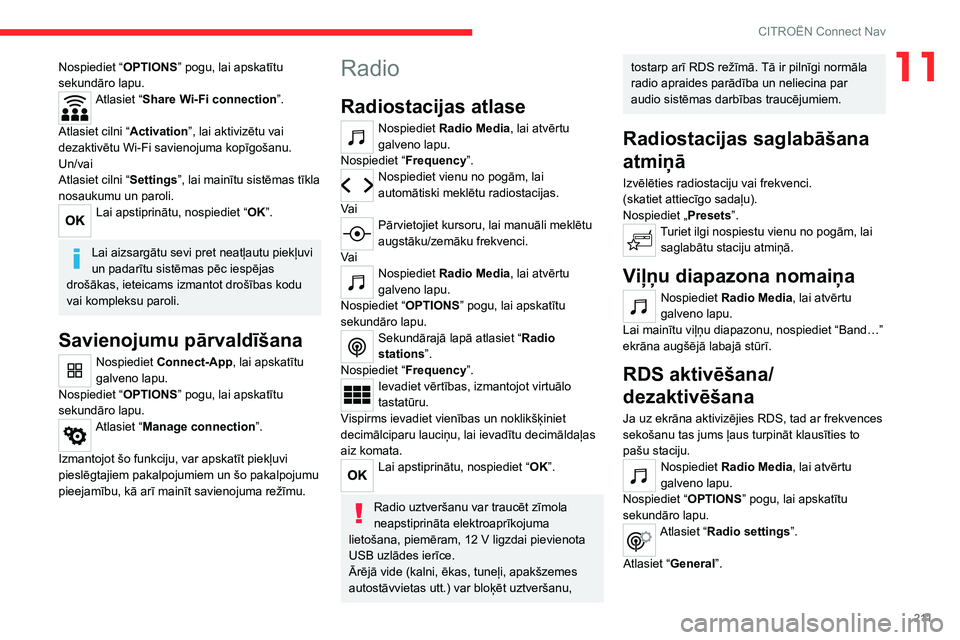
2 11
CITROËN Connect Nav
11Nospiediet “OPTIONS” pogu, lai apskatītu
sekundāro lapu.
Atlasiet “Share Wi-Fi connection”.
Atlasiet cilni “ Activation”, lai aktivizētu vai
dezaktivētu Wi-Fi savienojuma kopīgošanu.
Un/vai
Atlasiet cilni “ Settings”, lai mainītu sistēmas tīkla
nosaukumu un paroli.
Lai apstiprinātu, nospiediet “ OK”.
Lai aizsargātu sevi pret neatļautu piekļuvi
un padarītu sistēmas pēc iespējas
drošākas, ieteicams izmantot drošības kodu
vai kompleksu paroli.
Savienojumu pārvaldīšana
Nospiediet Connect-App, lai apskatītu
galveno lapu.
Nospiediet “ OPTIONS” pogu, lai apskatītu
sekundāro lapu.
Atlasiet “Manage connection”.
Izmantojot šo funkciju, var apskatīt piekļuvi
pieslēgtajiem pakalpojumiem un šo pakalpojumu
pieejamību, kā arī mainīt savienojuma režīmu.
Radio
Radiostacijas atlase
Nospiediet Radio Media, lai atvērtu
galveno lapu.
Nospiediet “ Frequency”.
Nospiediet vienu no pogām, lai
automātiski meklētu radiostacijas.
Va i
Pārvietojiet kursoru, lai manuāli meklētu
augstāku/zemāku frekvenci.
Va i
Nospiediet Radio Media, lai atvērtu
galveno lapu.
Nospiediet “ OPTIONS” pogu, lai apskatītu
sekundāro lapu.
Sekundārajā lapā atlasiet “Radio
stations”.
Nospiediet “ Frequency”.
Ievadiet vērtības, izmantojot virtuālo
tastatūru.
Vispirms ievadiet vienības un noklikšķiniet
decimālciparu lauciņu, lai ievadītu decimāldaļas
aiz komata.
Lai apstiprinātu, nospiediet “ OK”.
Radio uztveršanu var traucēt zīmola
neapstiprināta elektroaprīkojuma
lietošana, piemēram, 12
V ligzdai pievienota
USB uzlādes ierīce.
Ārējā vide (kalni, ēkas, tuneļi, apakšzemes
autostāvvietas utt.) var bloķēt uztveršanu,
tostarp arī RDS režīmā. Tā ir pilnīgi normāla
radio apraides parādība un neliecina par
audio sistēmas darbības traucējumiem.
Radiostacijas saglabāšana
atmiņā
Izvēlēties radiostaciju vai frekvenci.
(skatiet attiecīgo sadaļu).
Nospiediet „ Presets”.
Turiet ilgi nospiestu vienu no pogām, lai
saglabātu staciju atmiņā.
Viļņu diapazona nomaiņa
Nospiediet Radio Media, lai atvērtu
galveno lapu.
Lai mainītu viļņu diapazonu, nospiediet “Band…”
ekrāna augšējā labajā stūrī.
RDS aktivēšana/
dezaktivēšana
Ja uz ekrāna aktivizējies RDS, tad ar frekvences
sekošanu tas jums ļaus turpināt klausīties to
pašu staciju.
Nospiediet Radio Media, lai atvērtu
galveno lapu.
Nospiediet “ OPTIONS” pogu, lai apskatītu
sekundāro lapu.
Atlasiet “Radio settings”.
Atlasiet “General”.